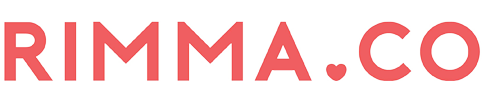Seberapa sering kamu menggunakan Google Maps untuk mencari sebuah lokasi? Jika pada beberapa tahun lalu seseorang menggunakan peta untuk liburan, yapi saat ini penggunaannya sedikit mulai berkurang. Hadirnya aplikasi peta dalam smartphone ini membuat para traveller lebih senang memanfaatkannya dibandingkan dengan peta manual, karena kepraktisannya.
Google Maps nggak hanya berisi rute titik keberangkatan hingga tujuan saja, lho, girls. Banyak banget trik – trik yang wajib kamu coba saat bepergian atau liburan, bahkan kamu nggak akan menyangka jika aplikasi ini mampu melakukan hal-hal seperti di bawah ini:
1. Trik Google Maps Dapatkan Rute dengan Banyak Tujuan

Saat bepergian, pasti kamu hanya mengetikkan pencarian awal ‘A’ dengan tujuan lokasi ‘B’. Seperti dihimpun Digital Trends, kamu tak perlu melakukan pencarian rute satu per satu jika ingin bepergian dari ‘A’ menuju beberapa tempat seperti lokasi ‘B’, ‘C’, dan ‘D’. Pengen tahu caranya? Lakukan trik google maps seperti langkah-langkah dibawah ini ya.

a. Lakukan pencarian lokasi seperti biasanya
b. Perhatikan tiga titik vertikal dibagian kanan atas

c. Ketuk dan pilih add stop
d. Ketikkan beberapa lokasi yang ingin kamu tuju
e. Ketuk finished
f. Nah, google map akan memberikan rute banyak tujuan untukmu
2. Offline Map

Sedang bepergian keluar negeri? Ingin menggunakan aplikasi Google Maps namun koneksi internet terbatas? Kamu dapat menyimpan peta online dan membukanya kembali saat offline. Untuk sebagian titik dan area perjalanan internasional, kamu dapat mengunduh petanya.
Pertama ketuk bagian kiri atas Google Maps dan pilih Offline Areas. Kemudian, ketuk tanda ‘plus’ dibagian kanan bawah, drag peta area yang ingin diunduh. Ketuk download. Seperti diungkapkan oleh Taylor Martin dalam Cnet, pengguna juga dberikan opsi memilih untuk menyimpan diperangkat smartphone maupun SD Card. Caranya ketuk Storage Preferences dan pilih lokasi penyimpanan.
3. Buat Petamu Sendiri!

Kamu demen lewat jalan tikus? Punya banyak tempat yang menarik untuk dikunjungi, tapi nggak banyak diketahui orang? Kini, saatnya kamu membuat petamu sendiri! Kamu bisa menggunakan trik yang satu ini untuk membantu teman, wisatawan, dan orang lain yang membutuhkan referensi bepergian.
Pertama, pastikan bahwa kamu memiliki Google Account dan pergi ke My Maps melalui browser. Disana, kamu akan menemui tutorial singkat bagi yang baru mencobanya untuk yang pertama kali. Kamu dapat dengan mudah menyetel lokasi, memberikan warna rute dan area, dan menandai point of interest-mu. Peta kreasimu ini akan tersimpan di Google Drive. Kamu dapat mencari peta buatanmu diaplikasi Google Map melalui menu > your place.
4. Double Tap untuk Zoom

Bagaimana caramu untuk memperbesar ukuran peta pada smartphone? Apakah dengan menggunakan kedua tangan? Atau menggunakan jempol dan jari telunjuk seperti gerakan mencubit untuk memperkecil atau memperbesarnya?

Biar lebih mudah, kamu bisa melakukan trik ini. Jika ingin memperbesar tampilan peta, double tap saja lokasi tersebut. Saat melakukannya, jangan lepaskan selama beberapa saat. Kamu dapat mengusap layar ke atas, mau pun ke bawah untuk zoom out dan zoom in. Trik ini sangat berguna saat kamu butuh melihat peta, tapi kamu berada dalam kereta yang penuh atau tidak memungkinkan memegang smartphone dengan kedua tangan.
5. Mengkoreksi informasi yang belum tepat

Pernah mencari lokasi sebuah tempat yang ternyata sudah tutup, tapi masih ada di Google Maps? Atau pernah menemukan kesalahan yang lainnya? Seperti yang dungkapkan oleh Fabrizio Ferri-Benedetti dalam Softonic, kamu bisa memberikan informasi yang tepat pada Google Maps, lho.
Tap pilihan ‘More’. Akan ada banyak opsi pilihan disana. Kamu dapat mengedit detil suatu tempat, memindahkan penanda atau titik penanda hingga 200 meter, dan memberikan informasi mengenai suatu tempat yang ternyata sudah tidak bisa diakses.
6. Melihat Rekomendasi dari Sebuah Area

Jika kamu ingin mengeksplorasi sebuah area, perbesar saja sebuah area dalam Google Maps-mu. Dapatkan pula saran dari Google dengan menambahkan tanda ( * ) saat melakukan pencarian. Lihat apa yang terjadi!
7. Cek History

Ingin mencari sebuah lokasi yang pernah kamu cari tapi lupa? Tenang saja, kamu bisa kok mendapatkannya kembali. Caranya, pergilah ke history.google.com. Kemudian klik bagian Maps. Atau, kamu bisa juga mengetuk ikon berbentuk orang dalam aplikasi, yang letaknya disebelah kanan kotak pencarian.
Trik Google Maps mana yang menjadi favoritmu? Apakah kamu punya trik lain yang sangat bermanfaat untuk dibagikan disini? Tuliskan saja melalui kolom di bawah ini. Jangan lupa bookmark, ya.